küsimus
Probleem: kuidas parandada Windowsis tõrkekoodi "Katkestuspunkt on saavutatud" 0x80000003?
Tere. Peaaegu iga kord, kui proovin Windowsi arvutit välja lülitada, kuvatakse teade „Katkestuspunkt on saavutatud” veakoodiga 0x80000003. Kuidas seda parandada?
Lahendatud Vastus
Windows on tõenäoliselt kõige populaarsem operatsioonisüsteem maailmas. Inimesed kasutavad seda, kuna sellel on kasutajasõbralik liides, sisseehitatud tõrkeotsingud, kohandamisvõimalused ja palju muid funktsioone. Selline süsteem tugineb tuhandetele taustal töötavatele protsessidele, et see toimiks sujuvalt.
Isegi kui ühes protsessis esineb tõrkeid, võivad kasutajad kogeda mitmesuguseid vigu, vigu, tõrkeid jne. Hiljuti on mõned kasutajad kirjeldanud, et neil on probleeme arvuti väljalülitamisel. Ilmub teade „Katkestuspunkt on saavutatud” veakoodiga 0x80000003:
Katkestuspunkt on saavutatud
0x80000003 esines rakenduses asukohas 0X0000000005CB7EF3
Programmi lõpetamiseks klõpsake nuppu OK
Näib, et viga ilmneb üldiselt videomängu või sarnaste teenuste tõttu. Väidetavalt viitab teate viga süüdlasele Originile. Siiski on tõenäolisem, et viga on seotud Windowsiga. See võib ilmneda rikutud süsteemifailide või mälulekke tõttu.[1]
Sellest juhendist leiate 4 meetodit, mis võivad aidata teil Windowsis parandada veakoodi „Katkestuspunkt on saavutatud” 0x80000003. Käsitsi tõrkeotsing võib olla pikk protsess, nii et saate kasutada selliseid hooldustööriistu nagu ReimageMaci pesumasin X9 mis võivad parandada enamiku süsteemivigu, BSOD-sid,[2] rikutud failid ja register[3] probleeme. Vastasel juhul järgige allolevaid samm-sammulisi juhiseid.
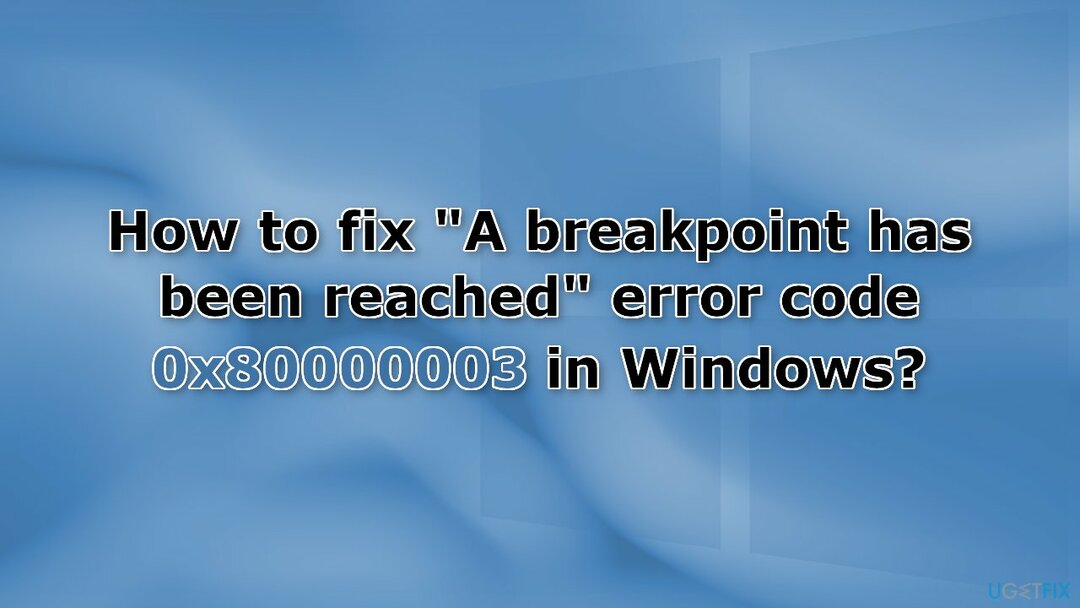
1. meetod. Parandage rikutud süsteemifailid
Kahjustatud süsteemi parandamiseks peate ostma selle litsentsitud versiooni Reimage Reimage.
Kasutage süsteemifailide rikutuse parandamiseks käsuviiba käske:
- Avatud Käsuviip administraatorina
- Kasutage järgmist käsku ja vajutage Sisenema:
sfc /scannow
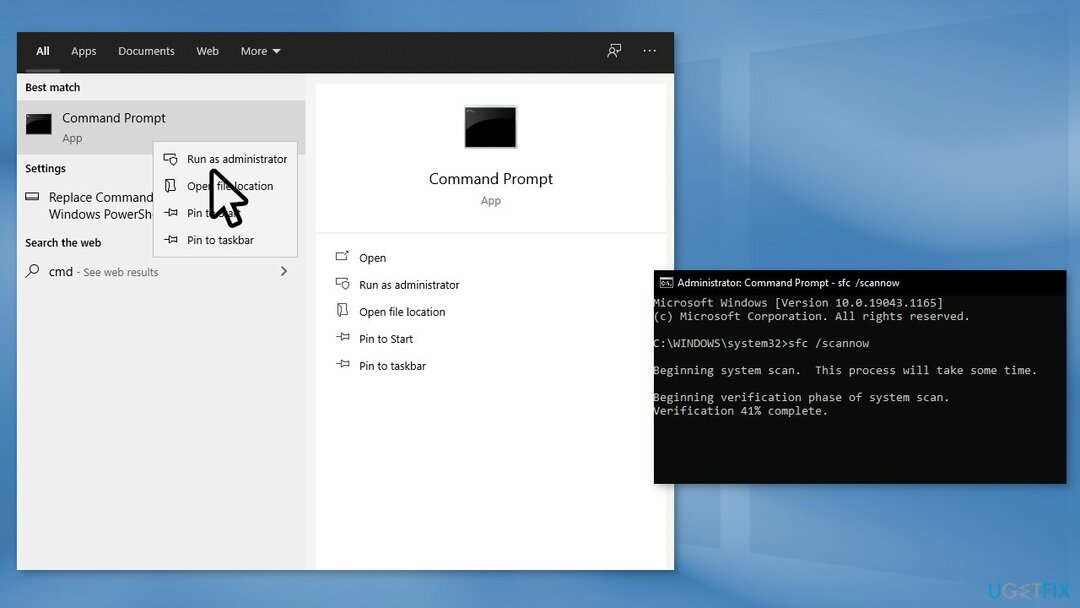
- Taaskäivitage teie süsteem
- Kui SFC tagastas vea, kasutage järgmisi käsuridu, vajutades Sisenema pärast iga:
DISM /Võrgus / Puhastuspilt /Kontrollige tervist
DISM /Võrgus /Cleanup-Image /ScanHealth
DISM /Võrgus /Cleanup-Image /Taasta tervis
2. meetod. Kontrollige ketast
Kahjustatud süsteemi parandamiseks peate ostma selle litsentsitud versiooni Reimage Reimage.
- Vajutage nuppu Windowsi klahv + R avada Jookse kasti
- Tüüp cmd ja vajutage klahvikombinatsiooni Ctrl + Shift + Enter selle käivitamiseks
- Tippige järgmine käsk ja vajutage Sisenema:
chkdsk C: /r
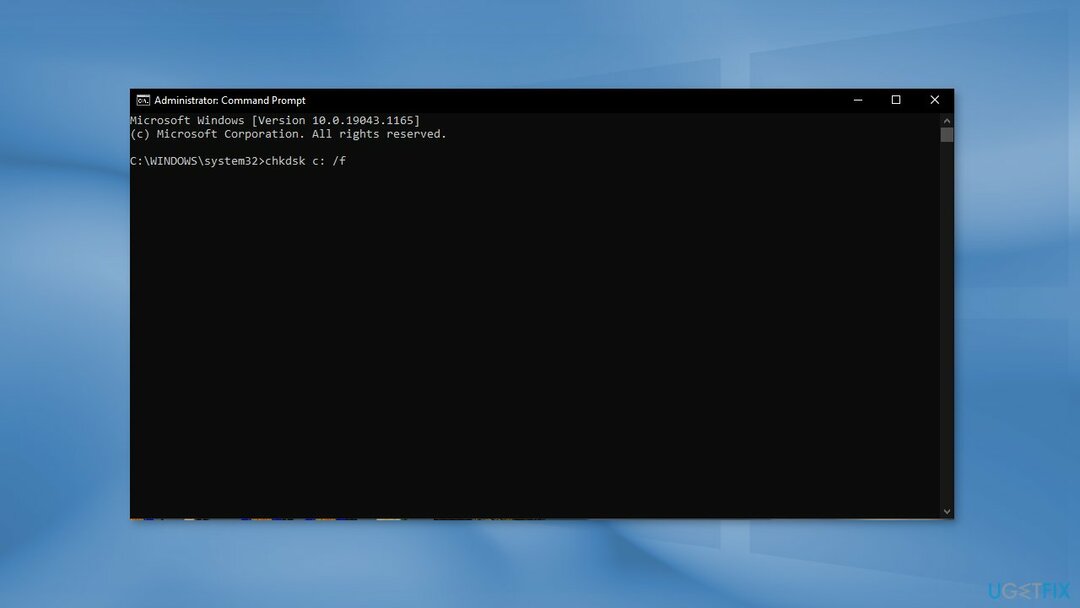
- Kui skannimine on lõppenud Taaskäivita arvutisse
3. meetod. Käivitage mäludiagnostika tööriist
Kahjustatud süsteemi parandamiseks peate ostma selle litsentsitud versiooni Reimage Reimage.
Veakood 0x80000003 võib samuti olla mälulekke sümptom. Käivitage mäludiagnostika tööriist, et kontrollida:
- Vajutage nuppu Windowsi klahv + R kasti Run avamiseks
- Tüüp mdsched.exe ja vajutage Sisenema käivitada Mälu diagnostika tööriist
- Taaskäivita arvutisse, kasutades kuvatavat viipa
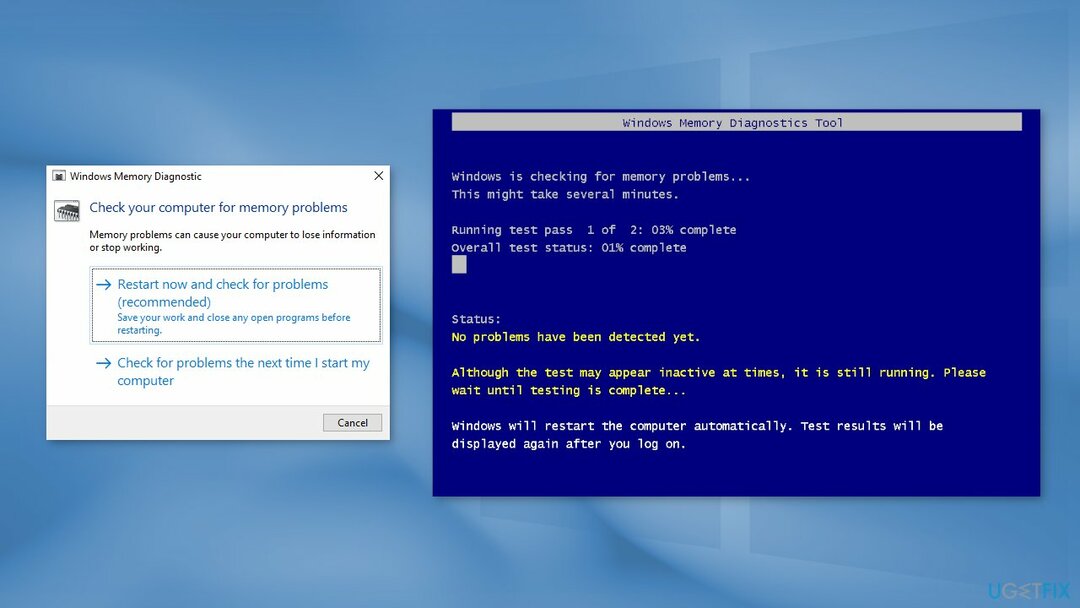
- Seda saate teha ka järgmise käsu tippides:
shutdown.exe /r
- Pärast taaskäivitamist tehke põhiline skannimine või valige Täpsemalt valikud nagu Testsegada või Üle andmaloendama
- Löö F10 testi alustamiseks
4. meetod. Looge Windowsis uus administraatori konto
Kahjustatud süsteemi parandamiseks peate ostma selle litsentsitud versiooni Reimage Reimage.
- Minema Seaded ja vali Kontod
- Valige Perekond ja teised kasutajad
- Valige Lisage sellesse arvutisse keegi teine
- Kliki Mul ei ole selle inimese sisselogimisandmeidja järgmisel lehel valige Lisage kasutaja, kellel pole Microsofti kontot
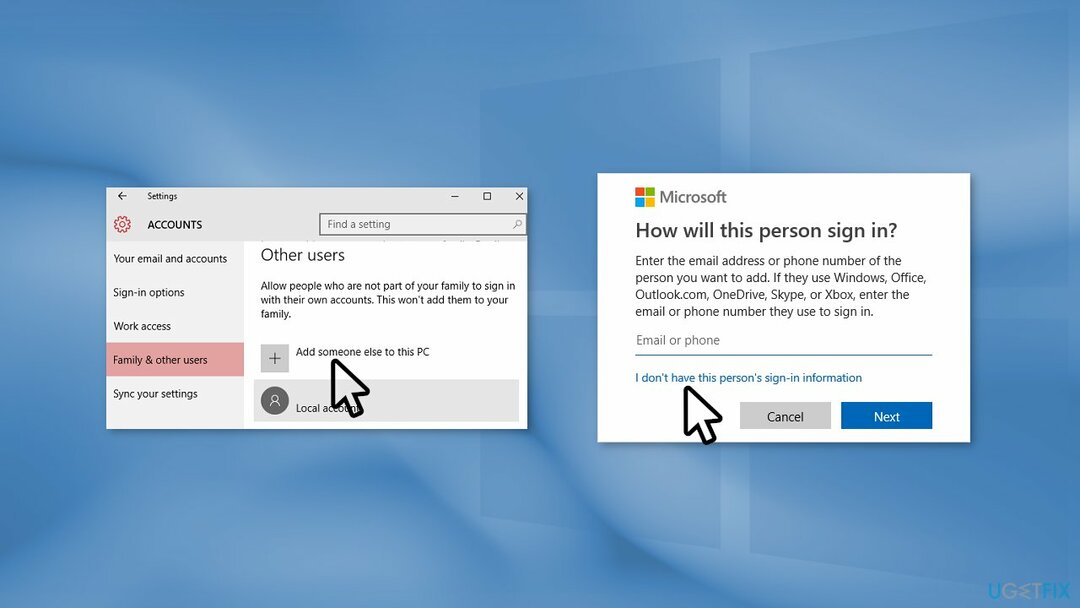
- Sisestage kasutajanimi, parool või paroolivihje ja seejärel valige Edasi
- Minema Kontod uuesti
- Under Perekond ja teised kasutajad, valige konto omaniku nimi ja seejärel valige Muutke konto tüüpi
- Under Konto tüüp, valige Administraatorja seejärel valige Okei
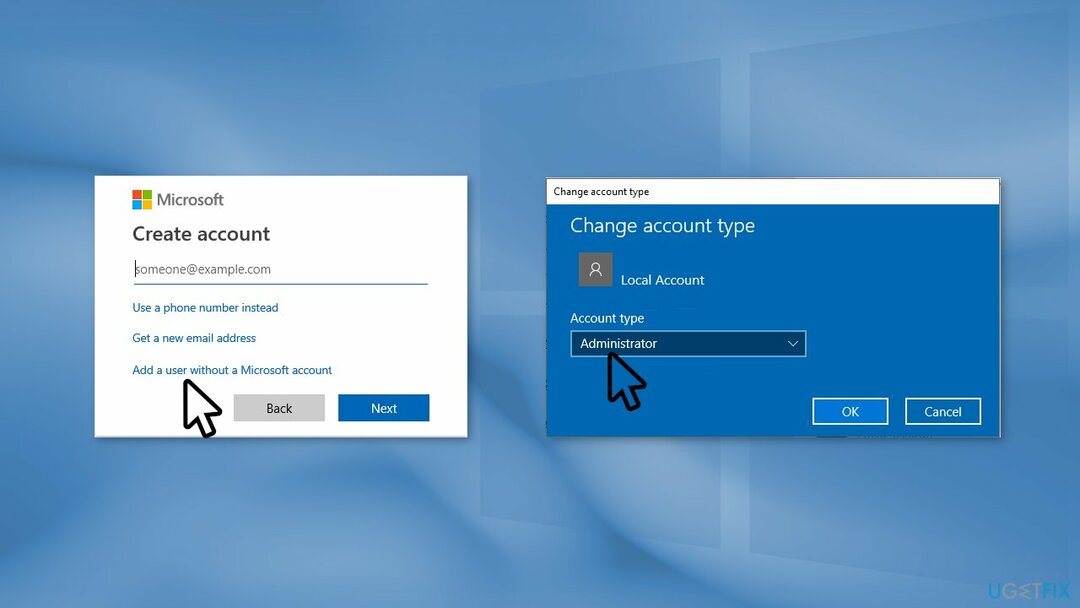
- Logige sisse uue administraatori kontoga
- Kontrollige, kas viga püsib
Parandage oma vead automaatselt
ugetfix.com meeskond püüab anda endast parima, et aidata kasutajatel leida parimad lahendused oma vigade kõrvaldamiseks. Kui te ei soovi käsitsi parandada, kasutage automaatset tarkvara. Kõik soovitatud tooted on meie spetsialistide poolt testitud ja heaks kiidetud. Tööriistad, mida saate oma vea parandamiseks kasutada, on loetletud allpool.
Pakkumine
tee seda kohe!
Laadige alla FixÕnn
Garantii
tee seda kohe!
Laadige alla FixÕnn
Garantii
Kui teil ei õnnestunud Reimage'i abil viga parandada, pöörduge abi saamiseks meie tugimeeskonna poole. Palun andke meile teada kõik üksikasjad, mida peaksime teie arvates teie probleemi kohta teadma.
See patenteeritud parandusprotsess kasutab 25 miljonist komponendist koosnevat andmebaasi, mis võib asendada kasutaja arvutis kõik kahjustatud või puuduvad failid.
Kahjustatud süsteemi parandamiseks peate ostma selle litsentsitud versiooni Reimage pahavara eemaldamise tööriist.

VPN on otsustava tähtsusega kasutaja privaatsus. Veebijälgijaid, nagu küpsiseid, ei saa kasutada mitte ainult sotsiaalmeedia platvormid ja muud veebisaidid, vaid ka teie Interneti-teenuse pakkuja ja valitsus. Isegi kui rakendate oma veebibrauseri kaudu kõige turvalisemaid sätteid, saab teid siiski jälgida Interneti-ühendusega rakenduste kaudu. Pealegi pole privaatsusele keskendunud brauserid, nagu Tor, optimaalne valik vähenenud ühenduse kiiruse tõttu. Parim lahendus teie ülima privaatsuse tagamiseks on Privaatne Interneti-juurdepääs - olge võrgus anonüümne ja turvaline.
Andmete taastamise tarkvara on üks valikutest, mis võib teid aidata taastada oma failid. Kui olete faili kustutanud, ei kao see õhku – see jääb teie süsteemi nii kauaks, kuni selle peale uusi andmeid ei kirjutata. Data Recovery Pro on taastetarkvara, mis otsib teie kõvakettalt kustutatud failide töökoopiaid. Tööriista kasutades saate vältida väärtuslike dokumentide, koolitööde, isiklike piltide ja muude oluliste failide kadumist.